Pred različico 21 so bile možnosti oblikovanja "bevels" na površinah, imenovanih tudi "caps", precej omejene. Nekaj standardnih zaobljenosti je bilo mogoče nastaviti skupaj z želenim polmerom.
Od različice 21 dalje imamo veliko več svobode. Kot prvi primer naj nam služi objekt MoText z tremi znanimi črkami.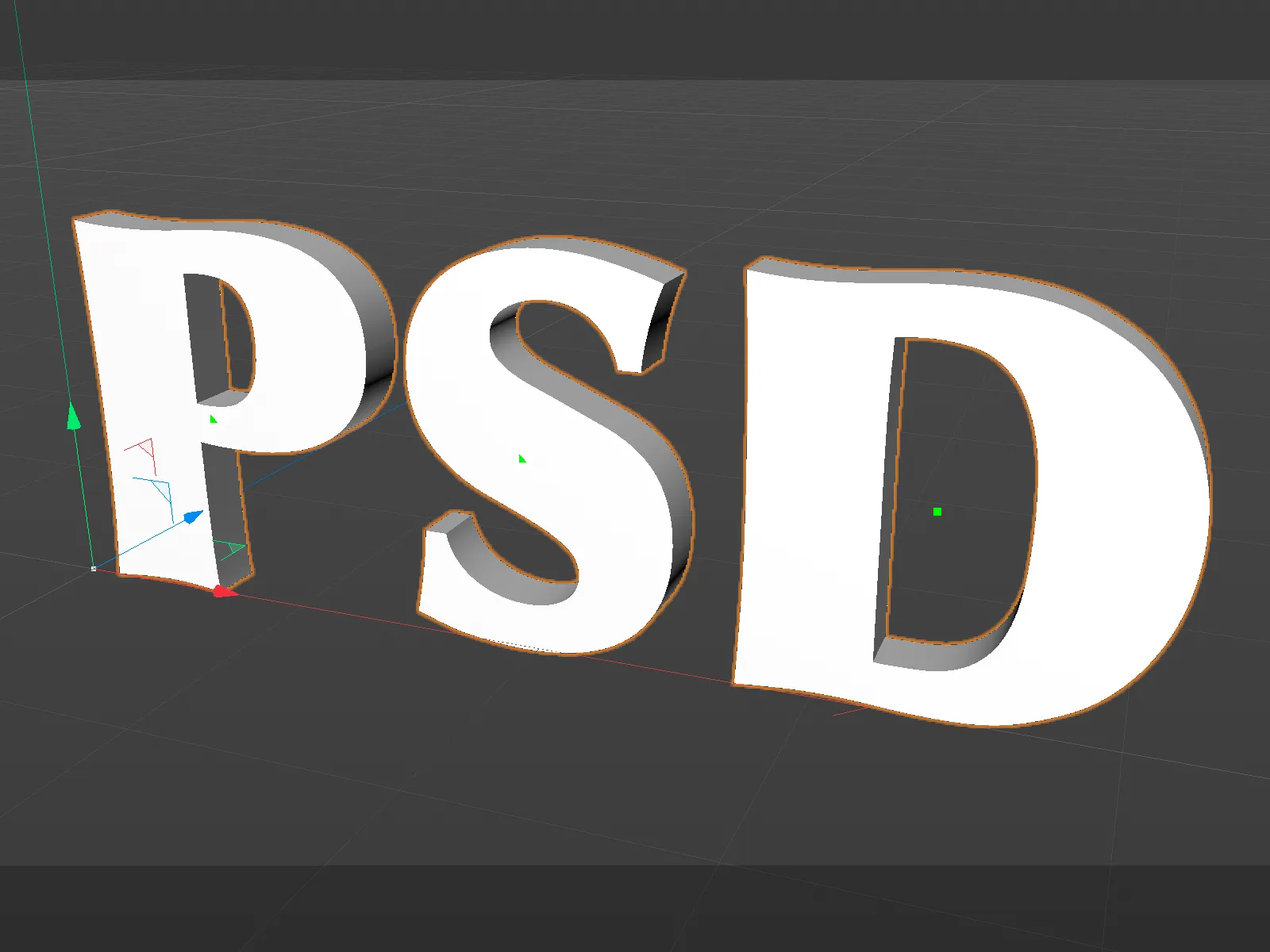
Nastavljanje površin
Stran površin objekta MoText se je izboljšala in razširila. Najprej se lahko odločimo, ali želimo bevels na sprednji strani (Začetek) in/ali na zadnji strani objekta (Konec). Za razliko od prejšnje različice so možne ločene nastavitve za zaobljenost za začetek in konec tako, da aktiviramo možnost Ločene nastavitve bevelov.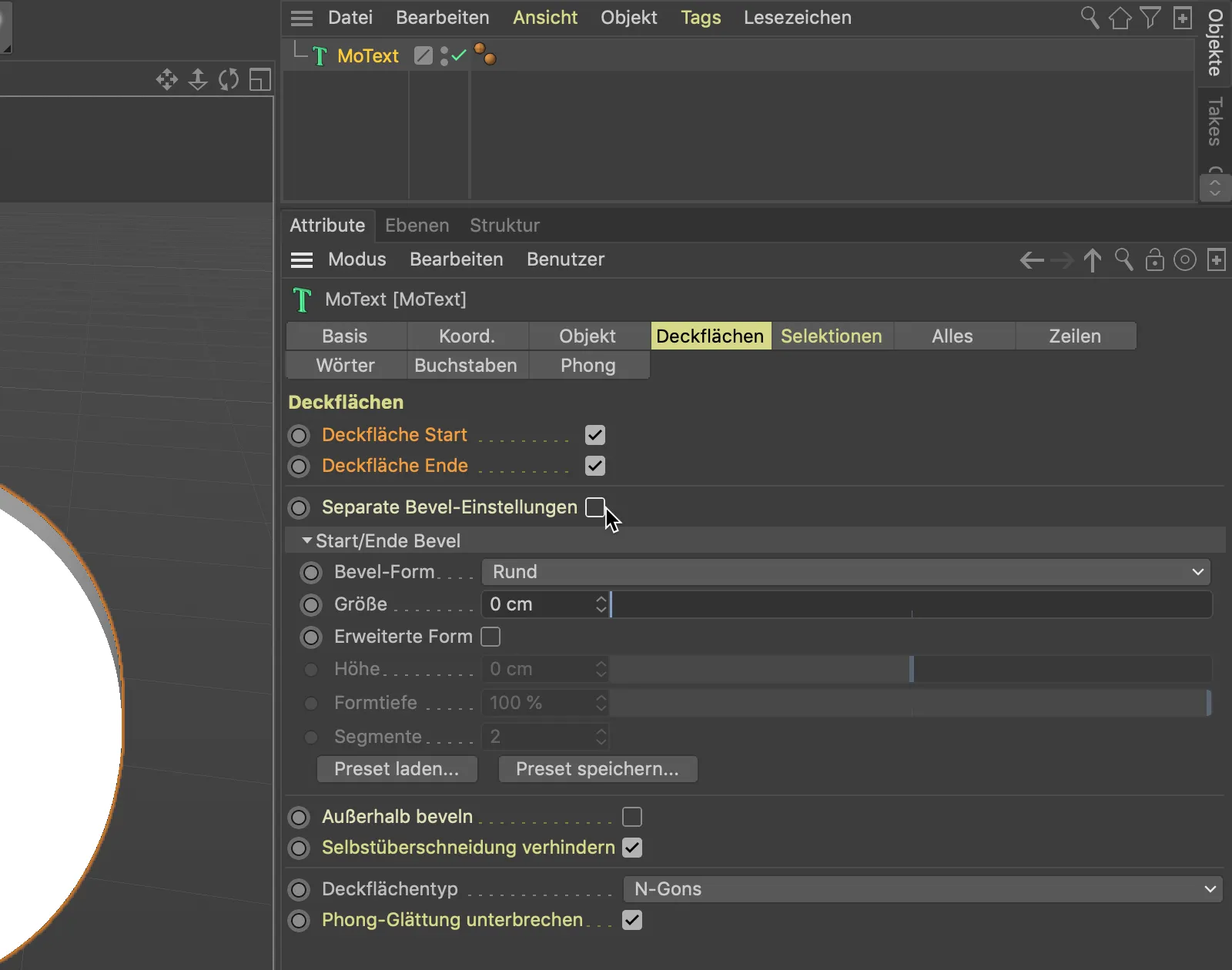
Za boljšo presojo kakovosti bevelov v nadaljevanju bomo prek menija Prikaz 3D-pogleda preklopili v način Gouraudovo senci (Linien).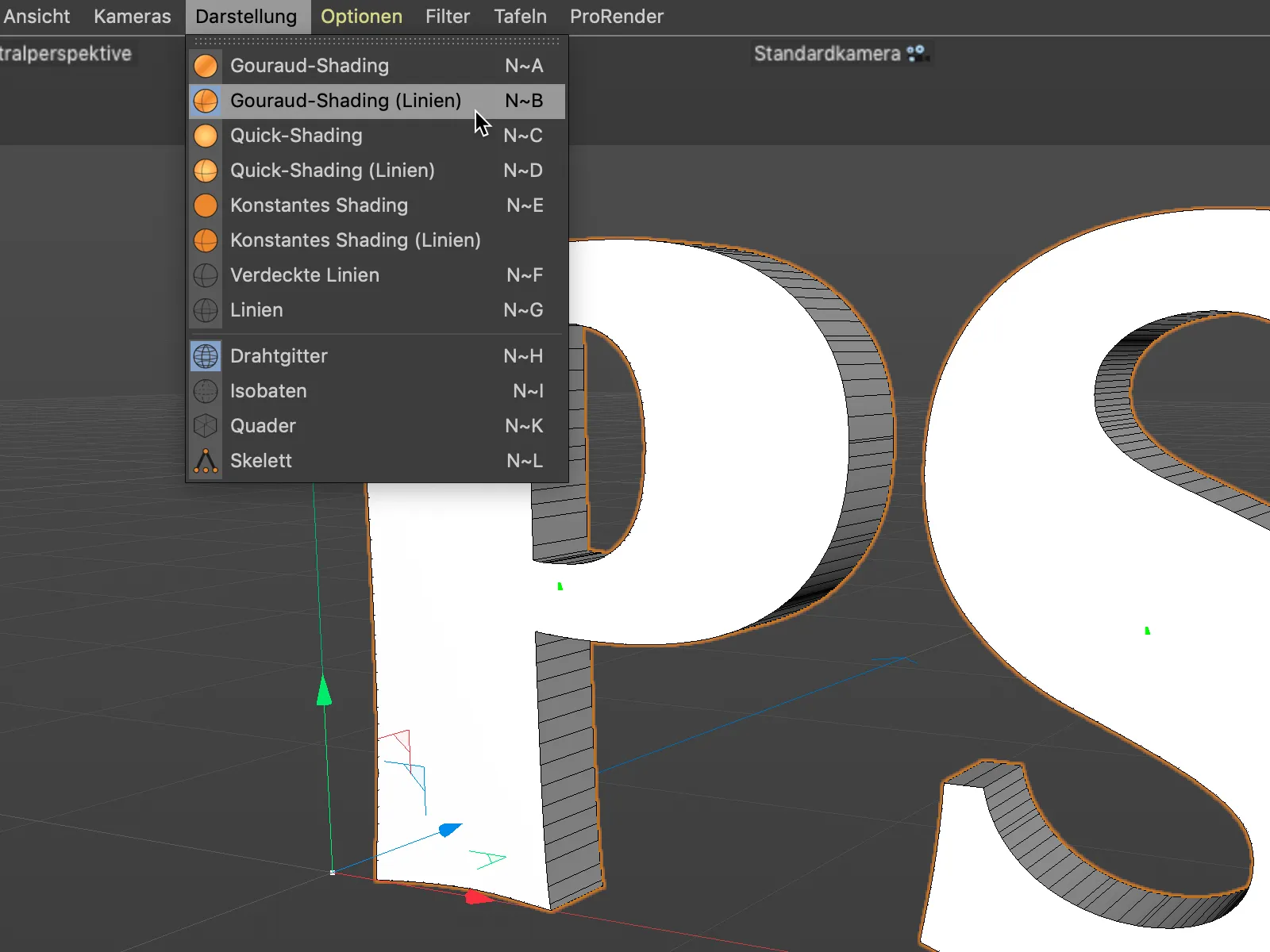
Začnemo s standardno obliko Zaobljen za bevel in ustvarimo bevel za naš napis prek parametra Velikost. Ker je spodaj v pogovornem oknu izbran Tip površine enakonogon, se nam ni treba dodatno ukvarjati z razdelitvijo površine.
Na tem mestu so nove, dodatne možnosti za razdelitev površin, ki bi lahko bile zanimive glede na aplikacijo.
Število segmentov za bevel sem zmanjšal na 1 za boljše razumevanje.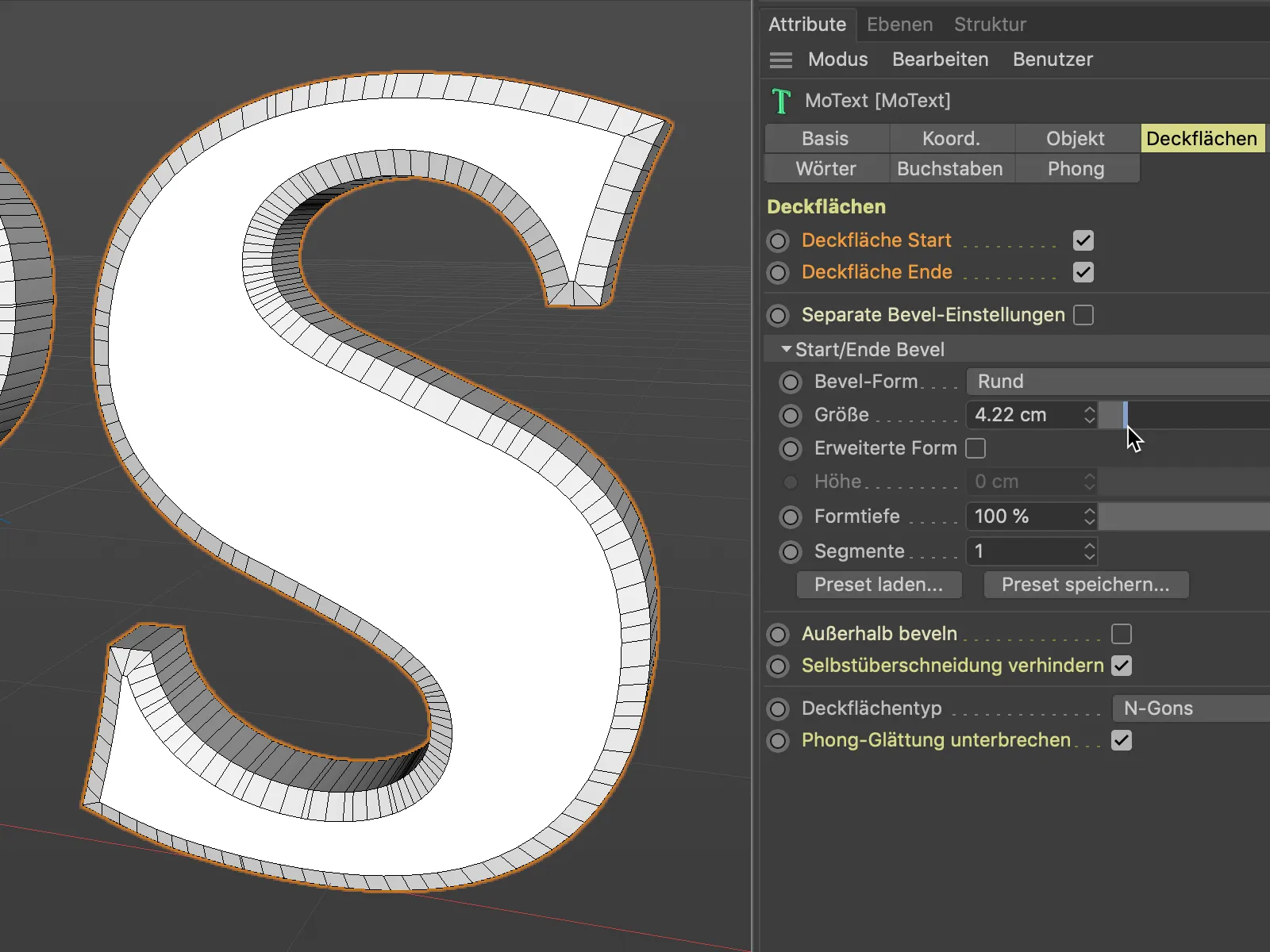
Tudi če močno raztegnemo parameter Velikost, ne bomo imeli težav zaradi prekrivanja območij bevel. Za to skrbi privzeta možnost Prepreči samopresekevanje.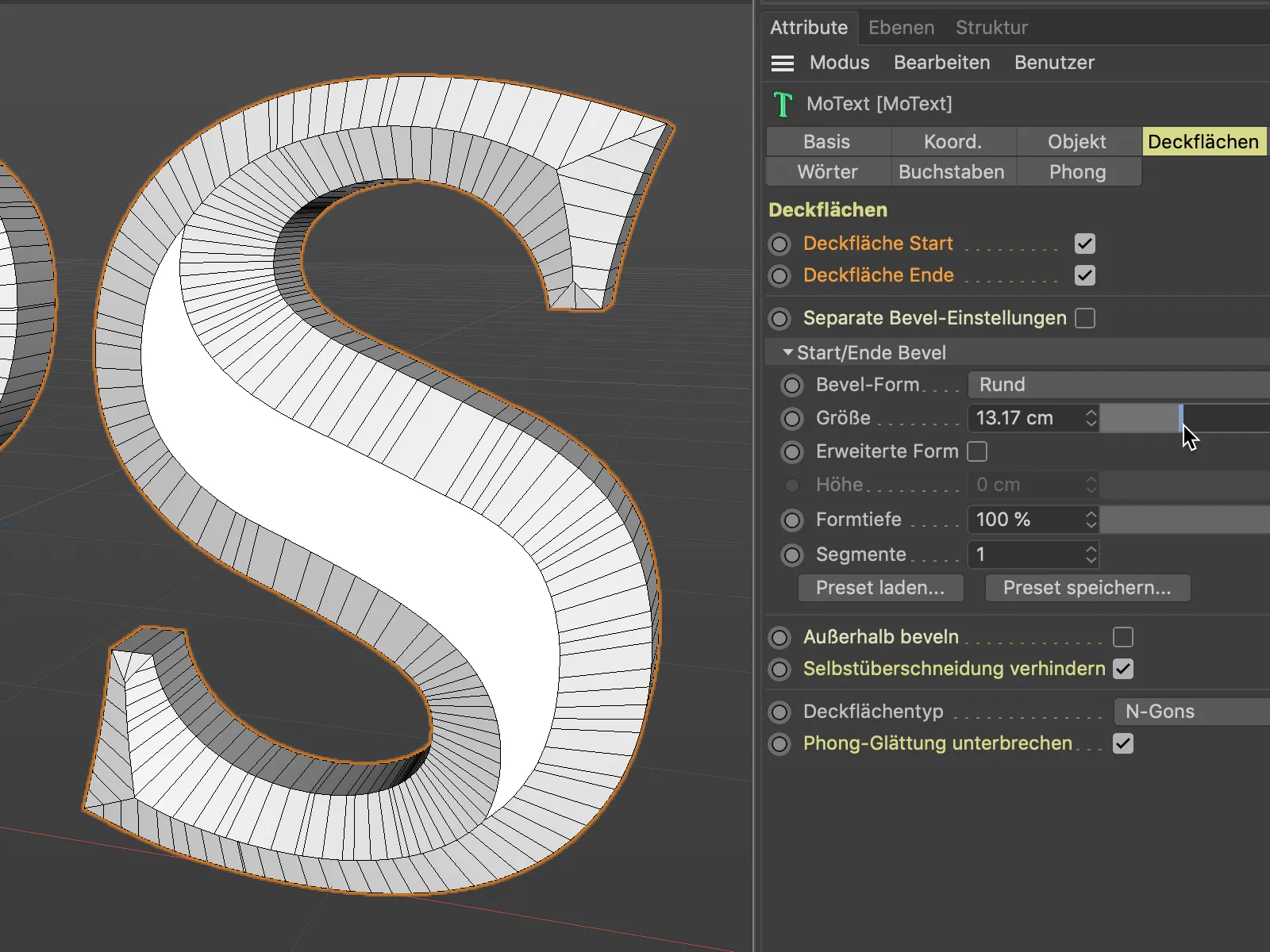
Če za kratek čas onemogočimo to možnost, vidimo težave, pred katerimi nas varujejo nove funkcije za površine in zaobljene robove.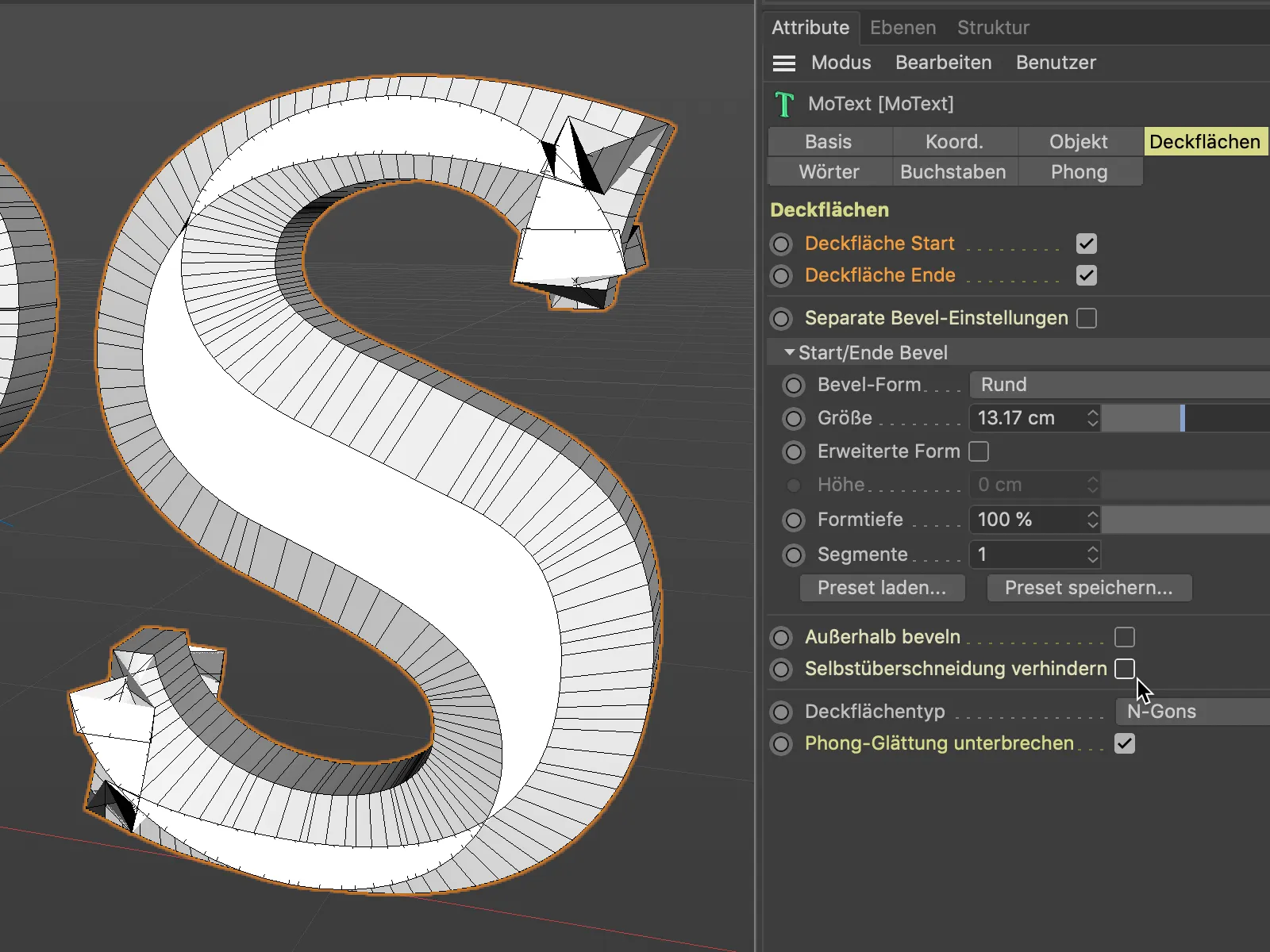
Zaobljeni beveli so bili že prisotni v prejšnjih različicah. Zdaj si oglejmo še druge oblike bevelov, ki so nam na voljo. S Obliko bevela Krivulja imamo proste roke pri oblikovanju.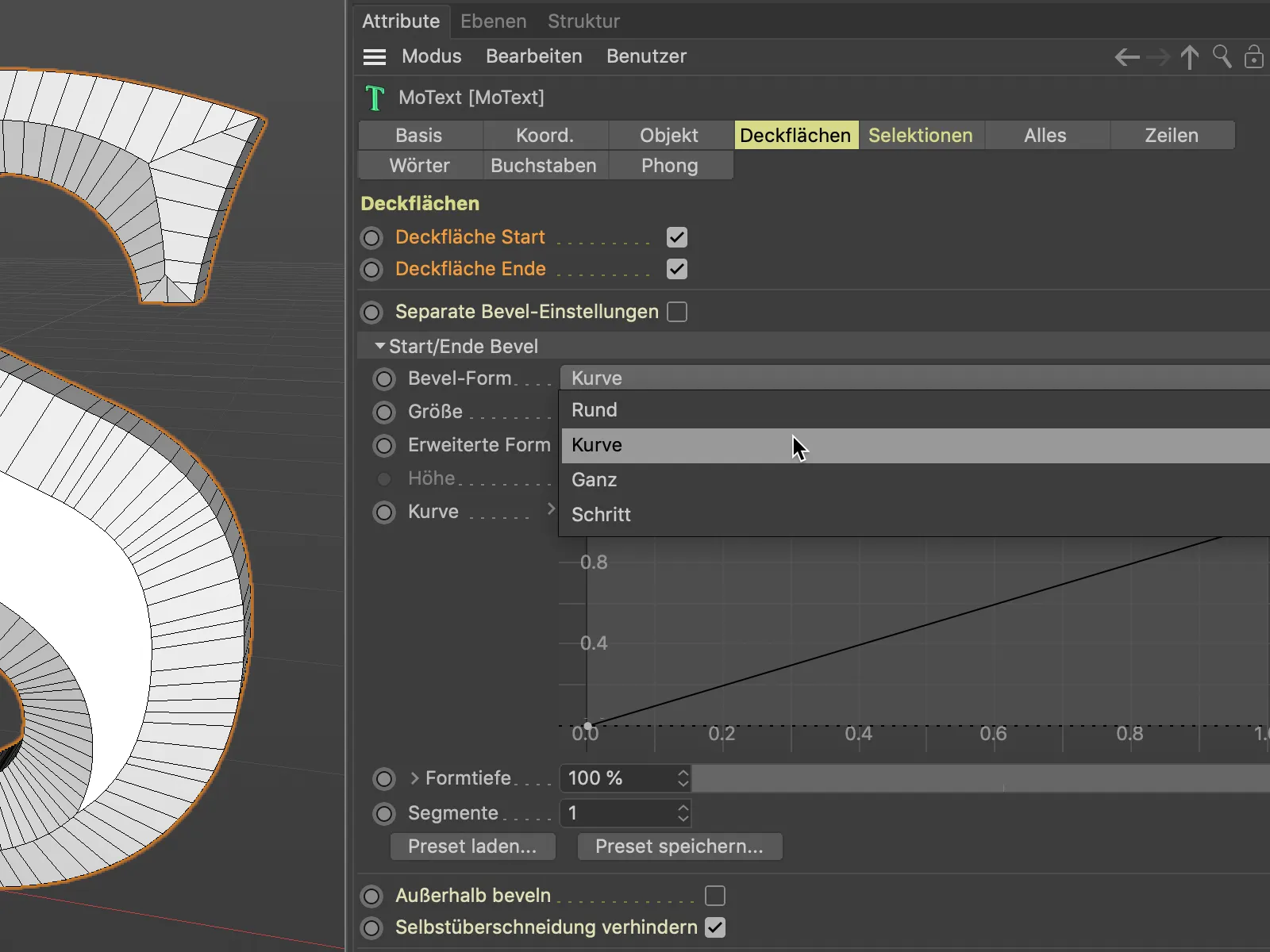
Nastavitev Krivulja nam omogoča določitev oblike bevela glede na krivuljo spline. Dodatne točke krivulje postavljamo kot običajno s klikom in pridržanjem tipk Ctrl oz. Cmd.
Deljenje segmentov za bevel moramo ustrezno povečati, da je krivulja bevela ustrezno oblikovana.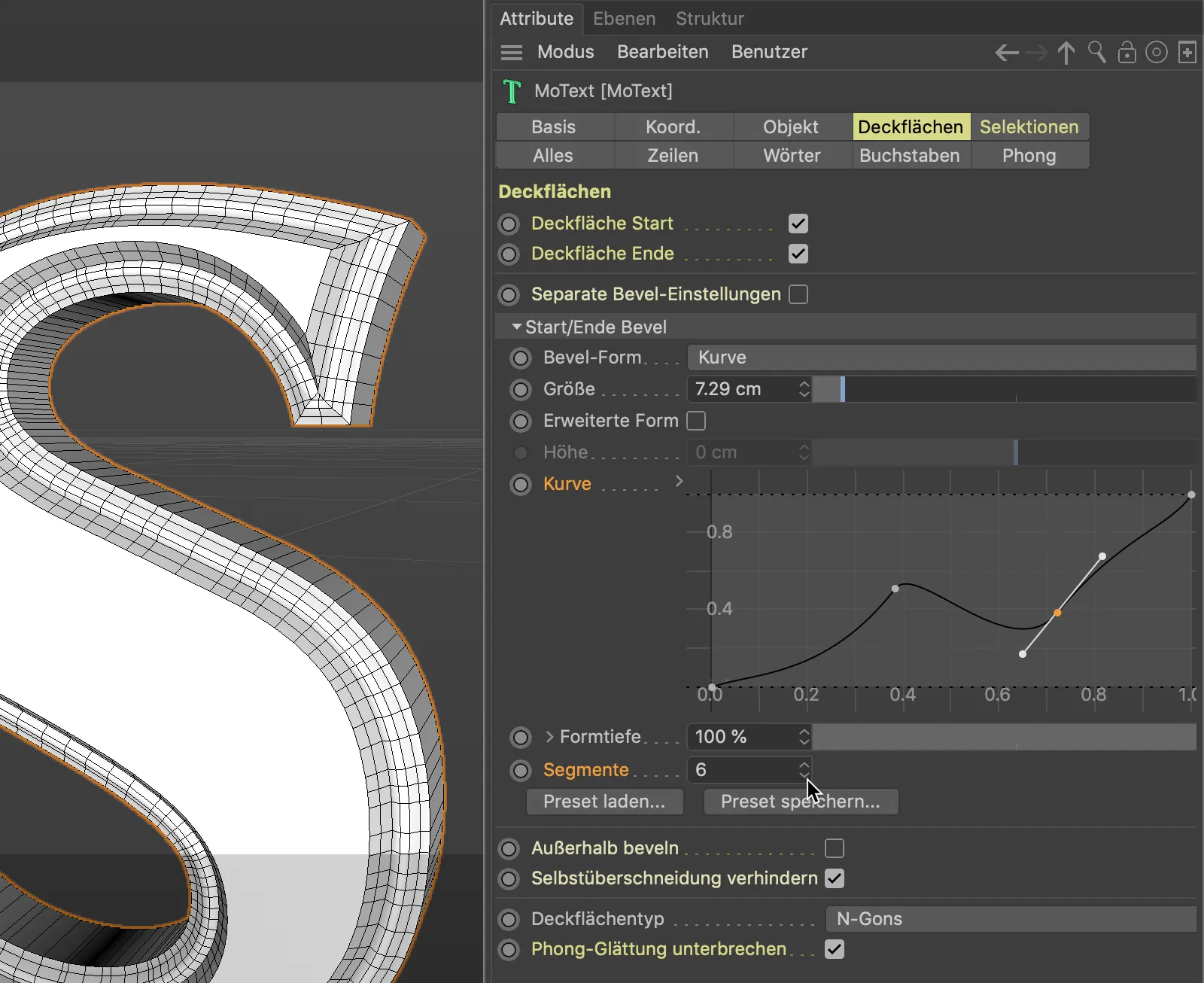
Oblika bevela Celica poskrbi za ciljno delitev na robovih površin. To je lahko zaželeno, če bodo objekti kasneje zaobljeni s pomočjo generatorja Subdivision Surface, robovi površin pa ostanejo definirani.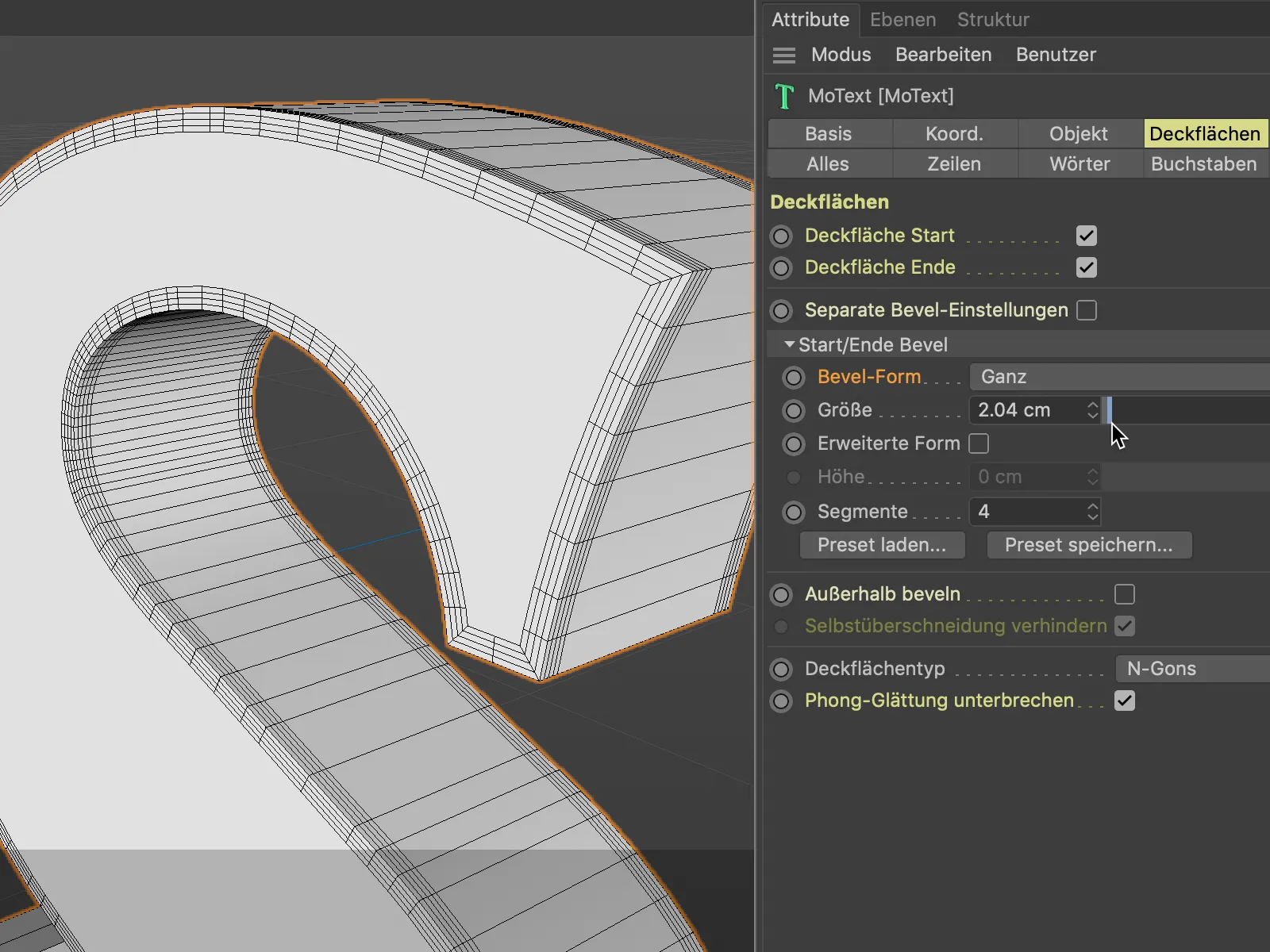
Oblika bevela Koračni postopoma oblikuje beveliranje. Odločilno za število korakov je seveda predhodno določeno število segmentov za beveliranje.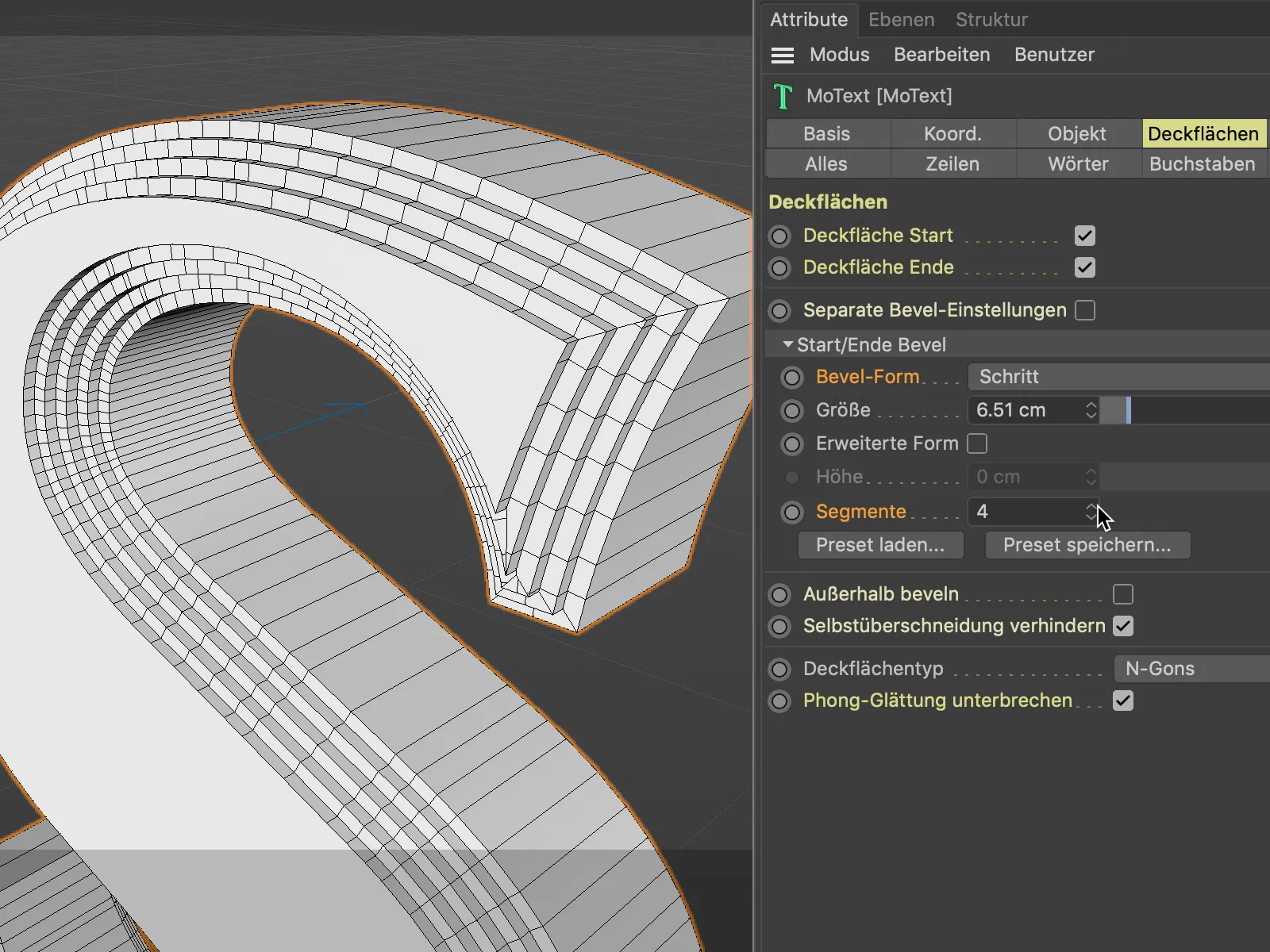
S klikom na gumb Naloži prednastavitev... imamo na voljo skupno 16 prednastavljenih tipov bevelov z zgovorno predogledom za neposredno uporabo. Lastne kreacije lahko shranimo za kasnejšo uporabo s klikom na gumb Shrani prednastavitev....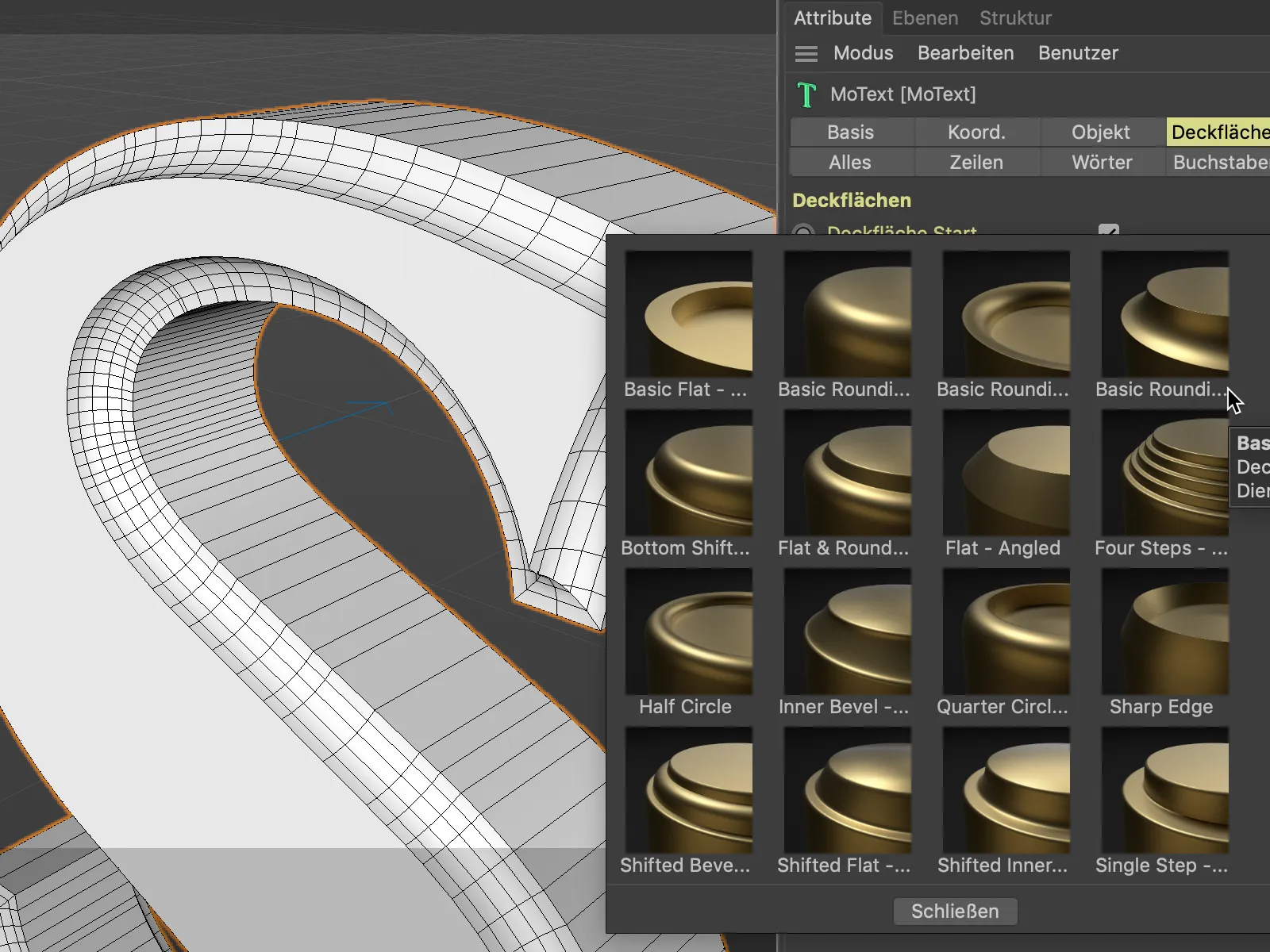
Vsi dosedanji beveli so bili vedno generirani v obstoječo geometrijo. Globina besedila se tako zaradi beveliranja ni spremenila. Lahko pa beveliranje ustvarimo tudi kot razširitev obstoječe geometrije. Za ta primerjavo uporabljam obliko bevela Koračni z dvema segmentoma.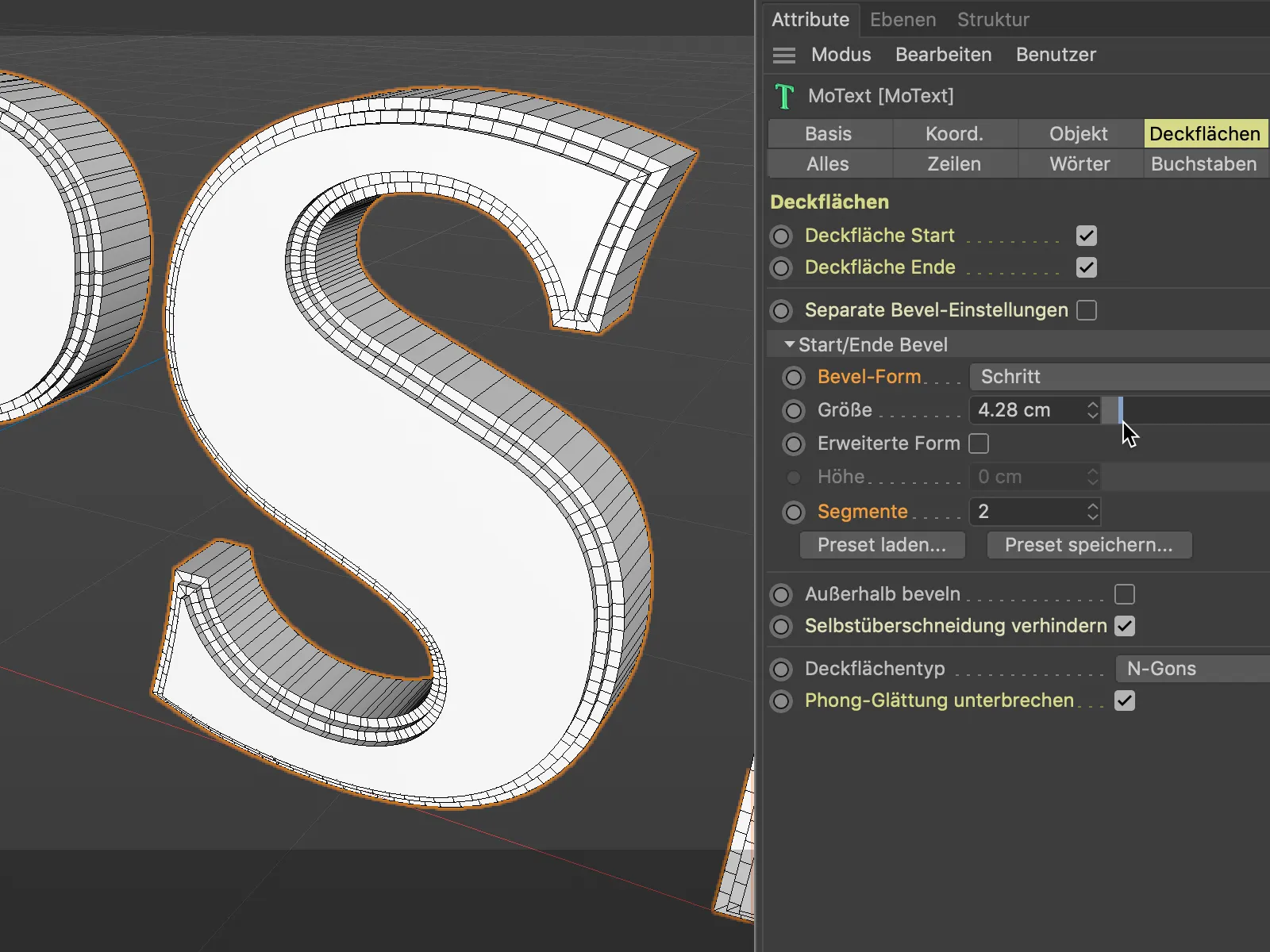
Z omogočitvijo možnosti Napredna oblika dosežemo, da se beveli ustvarijo poleg osnovnega objekta - z razširitvijo, določeno pod Višina.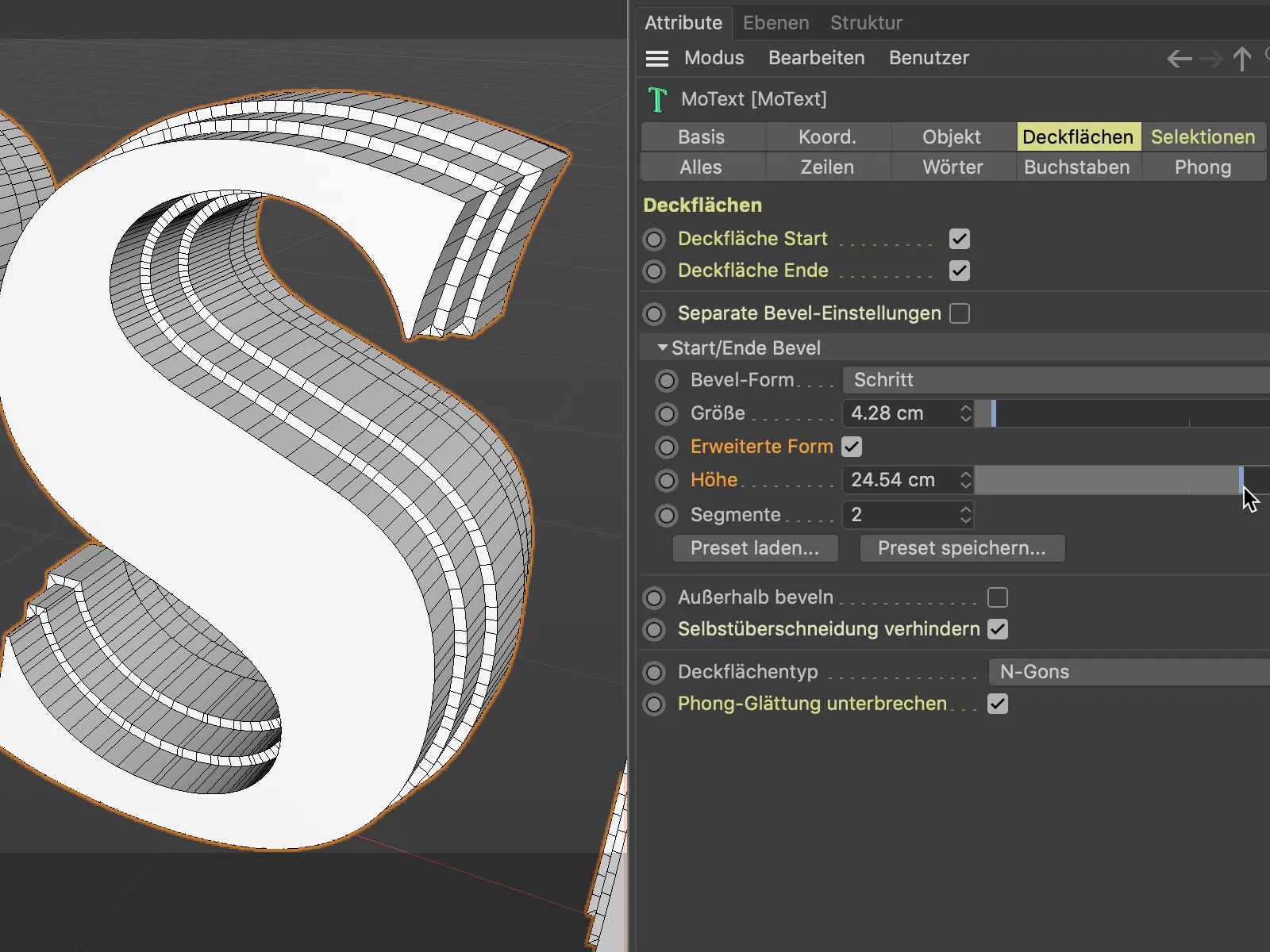
Uporaba selekcij pri teksturiranju
Objekti temelječi na splineih ali generatorjih imajo ločene selekcije za ovoj, površine in pripadajoče bevels. To ni novost v različici 21, saj smo že prej z navedbo kratic C1, C2, R1 ipd. lahko uporabljali virtualne, a ne kot selektivne oznake obstoječe selekcije v Texturirnem oznaki za usmerjeno pritrjevanje tekstur.
Novo v različici 21 je, da nam delo prek lastne strani Selekcije v pogovornem oknu nastavitev bistveno olajša. Na njej najdemo jasno navedene vse obstoječe selekcije.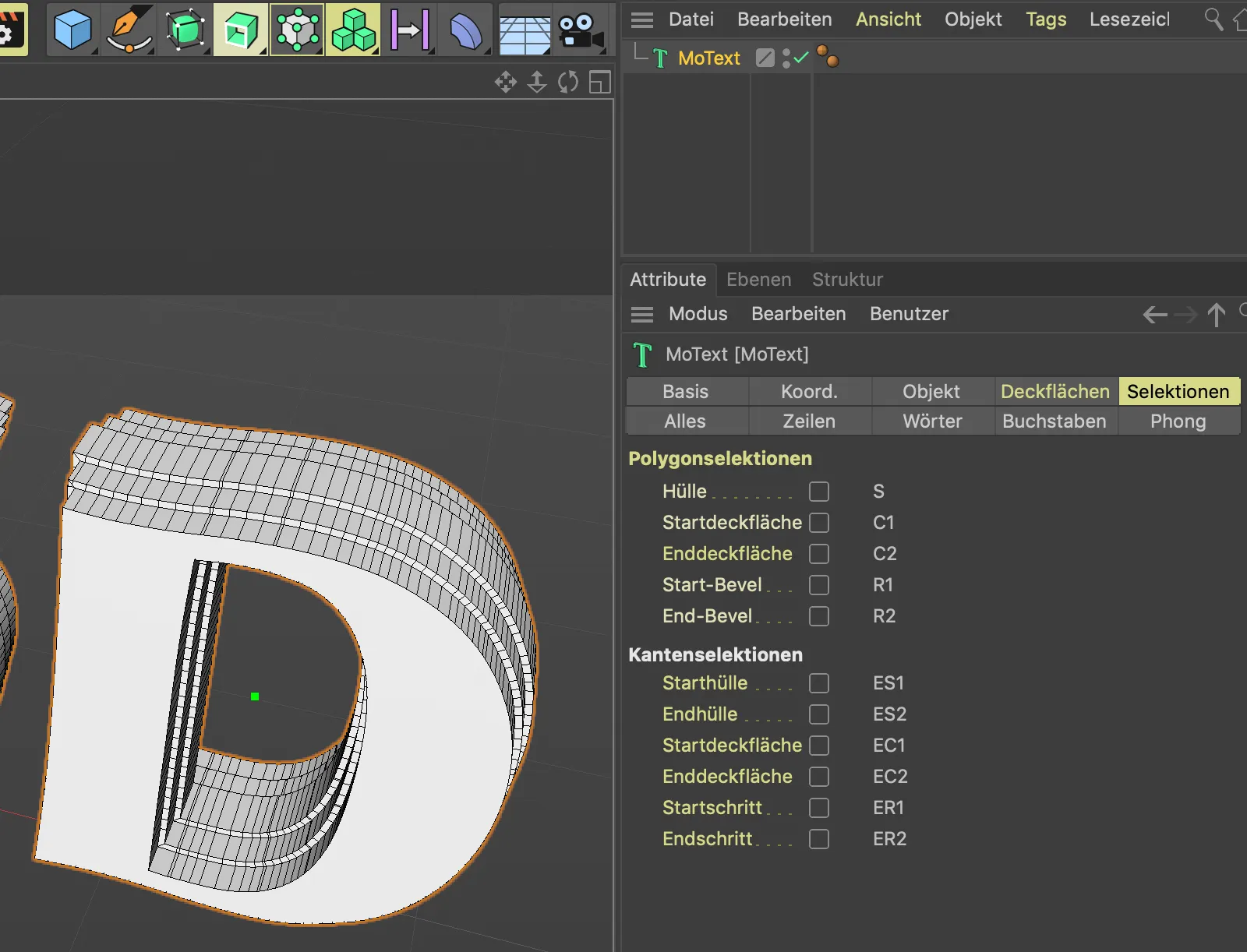
Z aktivacijo ustrezne poligonske ali robovske selekcije bomo ustvarili oznake za želene selekcije.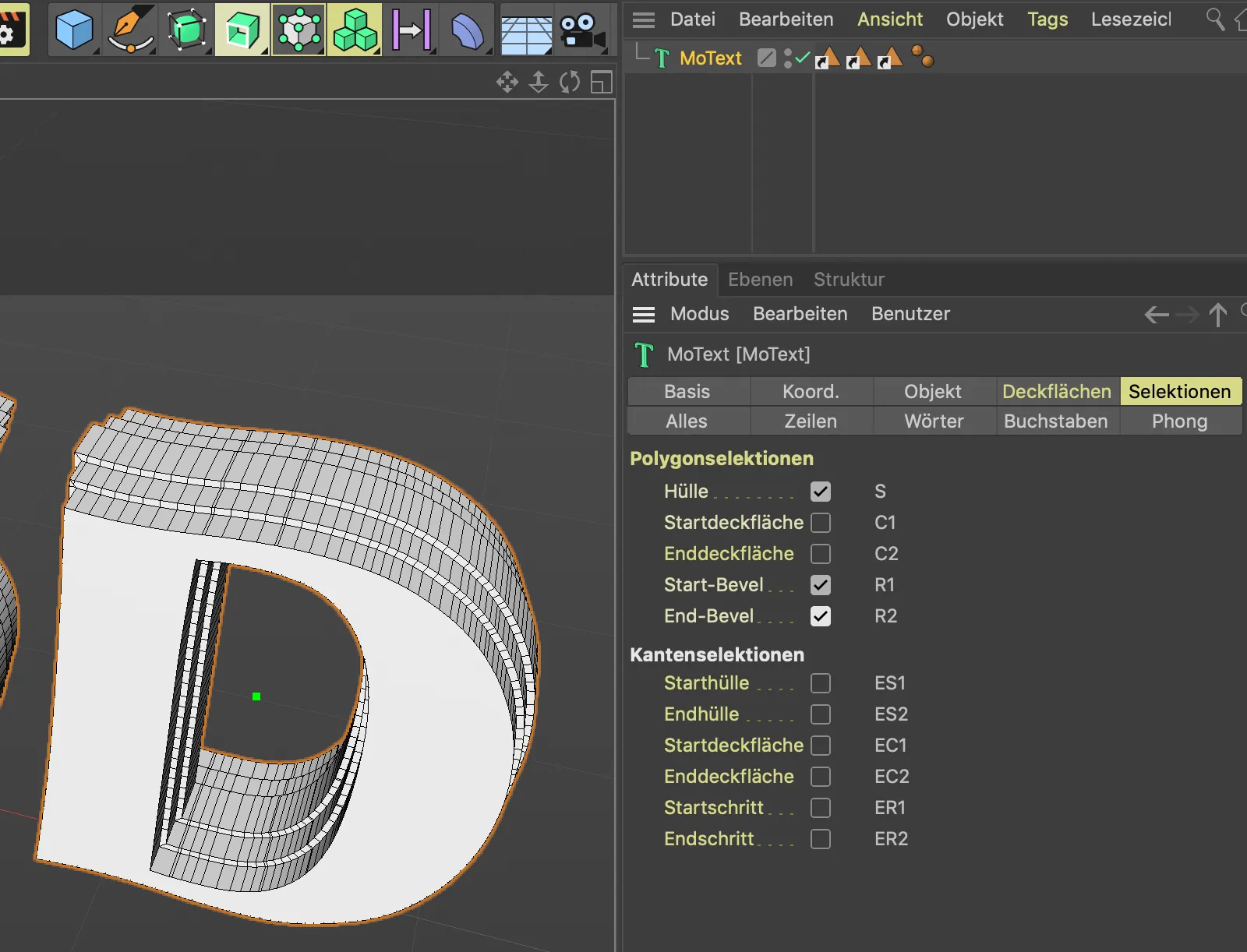
Žal se oznake ne razlikujejo glede na vrsto selekcije, vendar hitro ugotovimo s premikom miške, katero oznako selekcije moramo v polje Selekcija v nastavitvah materiala povleči, da omejimo material na to selekcijo.
Mimogrede, materialna oznaka je enaka teksturni oznaki, v verziji 21 je samo drugače poimenovana.
V mojem primeru MoText-objekt dobi dodeljen modri osnovni material, za neobloženi ovoj pa rdeč material.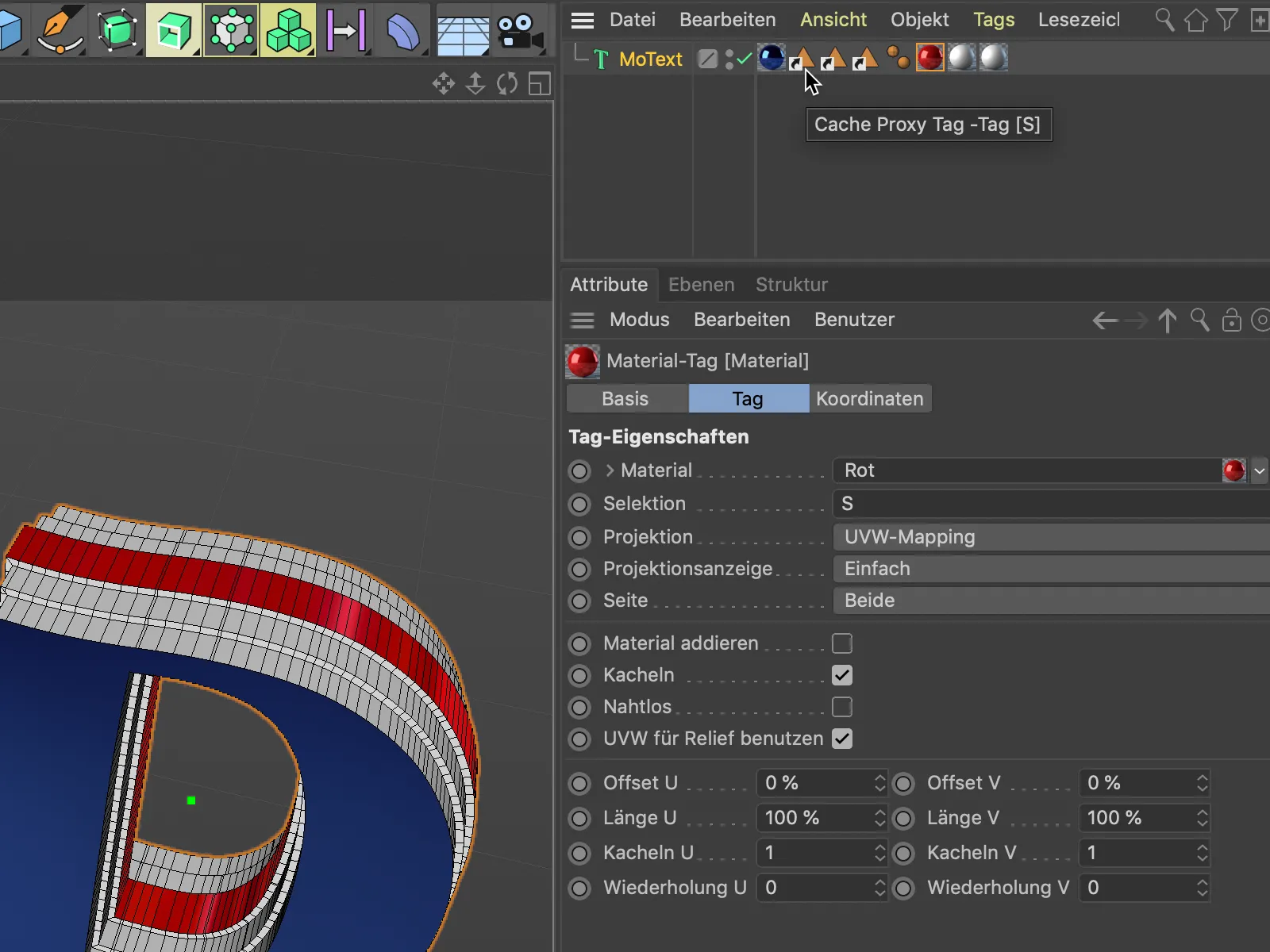
Ker polje Selekcija lahko vsebuje le eno selekcijo, potrebujeta oba obla obli objekta, torej selekciji R1 in R2, po eno lastno materialno oznako z ustrezno selekcijo.
V tem prikazu je še enkrat dobro razvidno, kako se v Cinema 4D različica 21 oblikujejo nove površine in obloge.
Negativni oblogi
Kot majhno darilo si bomo ogledali primer plavalnega objekta, kako zelo udobno lahko oblikujemo konice oziroma površine spletiščnega objekta.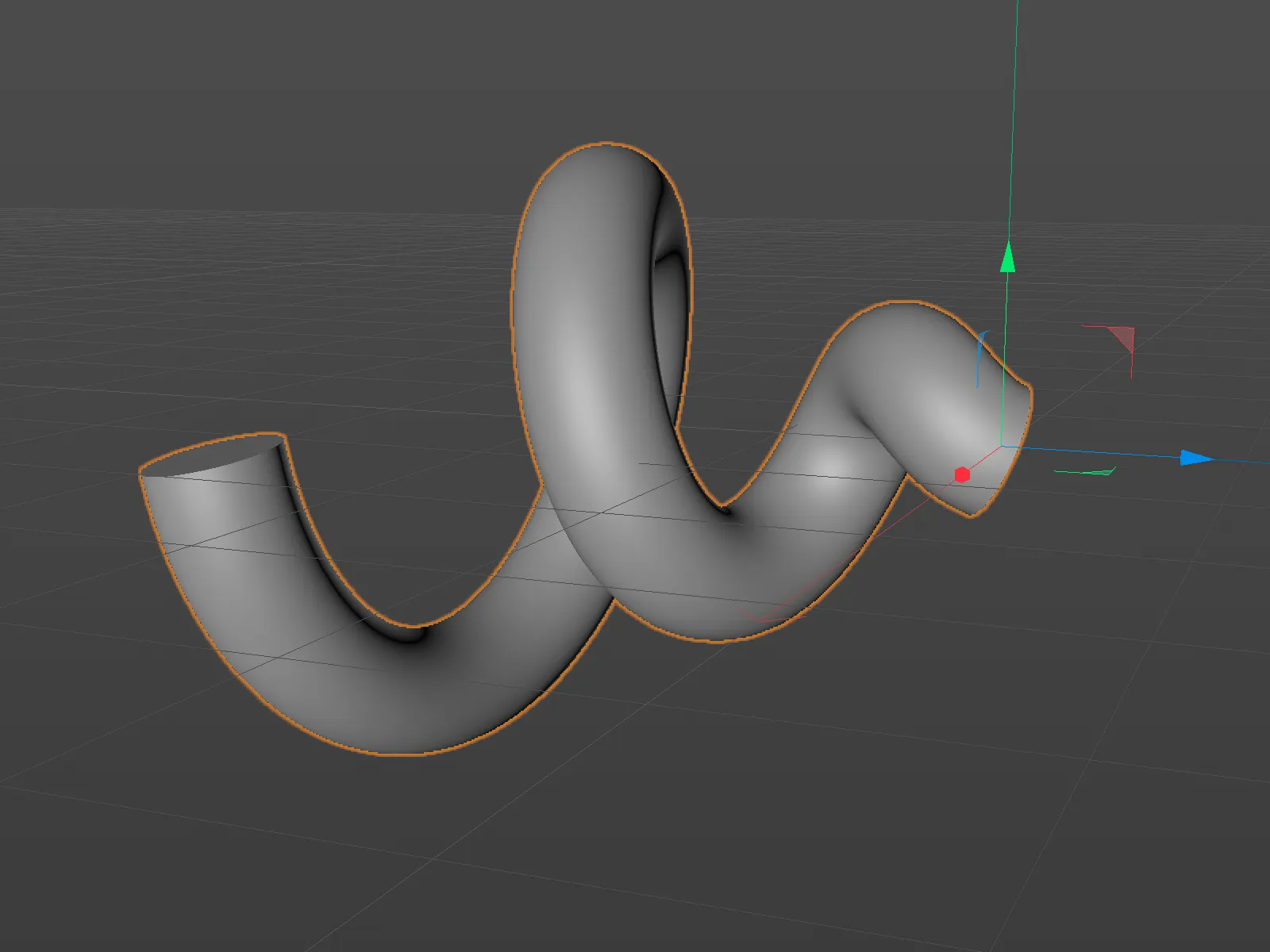
Tudi pri tem objektu bomo spet našli strani robnih površin in selekcij v nastavitvenem oknu. Preko gumba Nastavitveni program naloži… bomo pozvali prednastavljene oblike oblog ...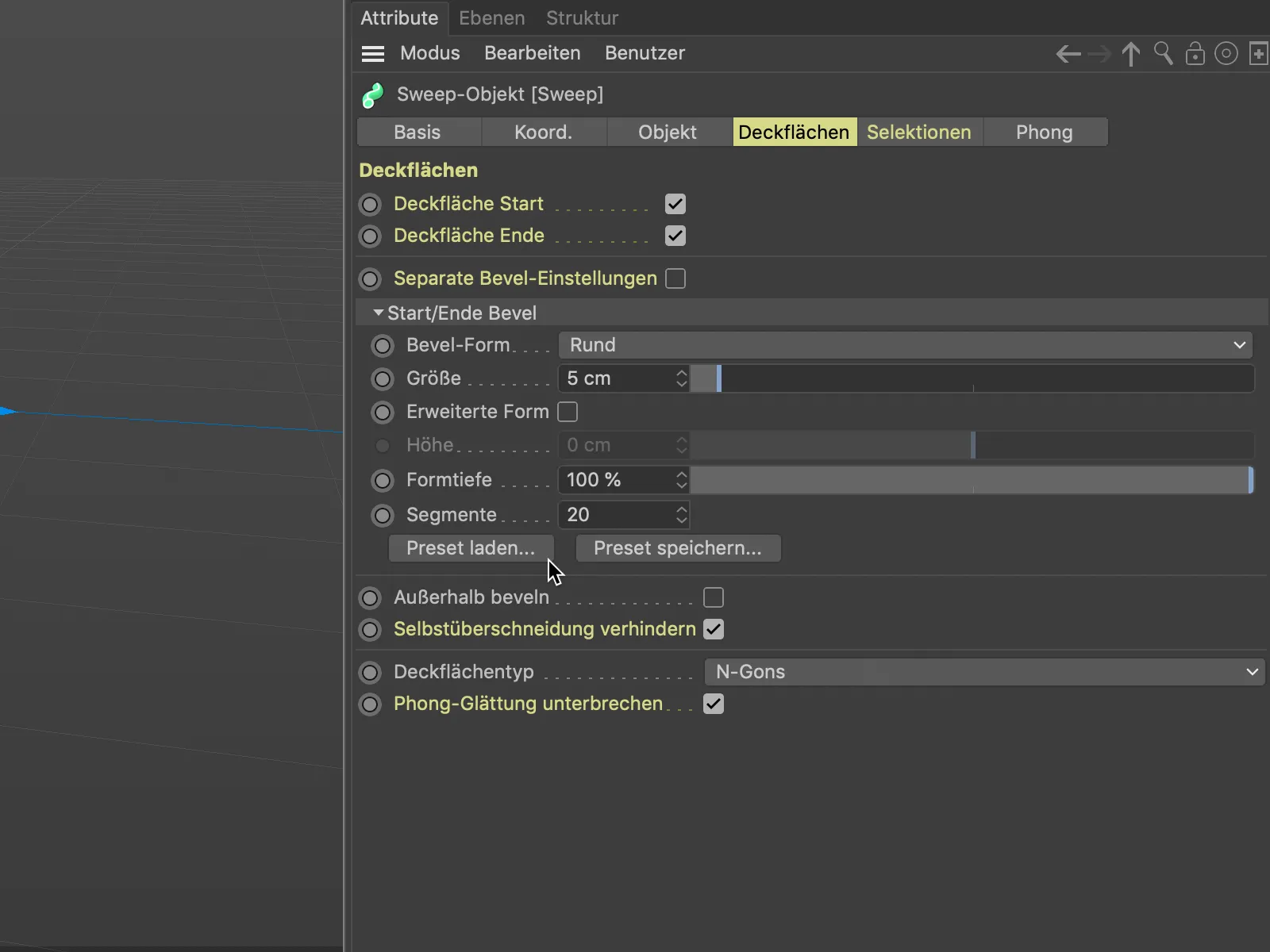
… in izbrali ustrezno osnovno obliko.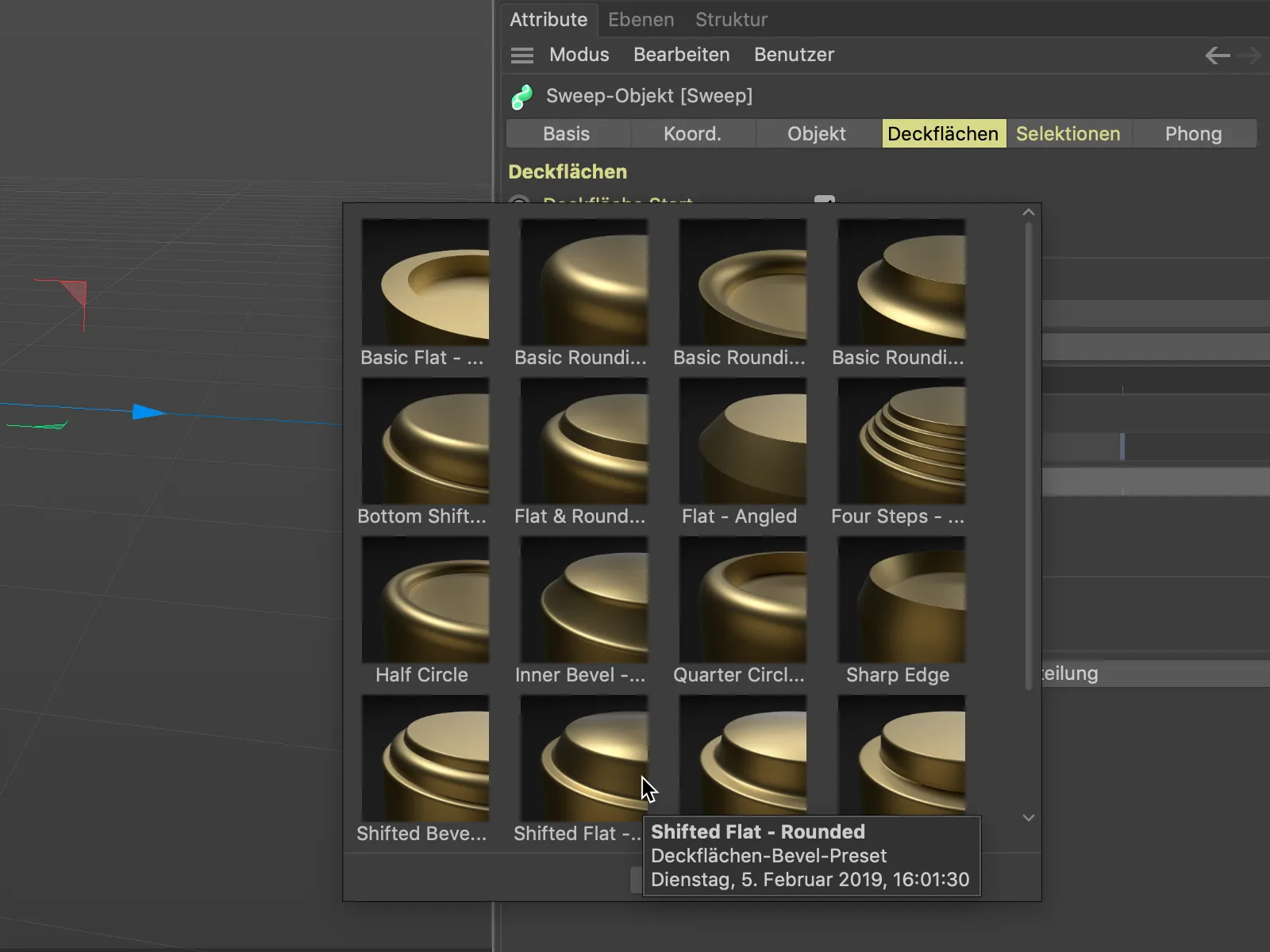
Da lahko ocenimo kakovost in podrazdelitev obrezovanja, preklopite - če ni aktivirano - prikaz Gouraud-Tone (črte) preko menija Prikaz 3D-pregleda.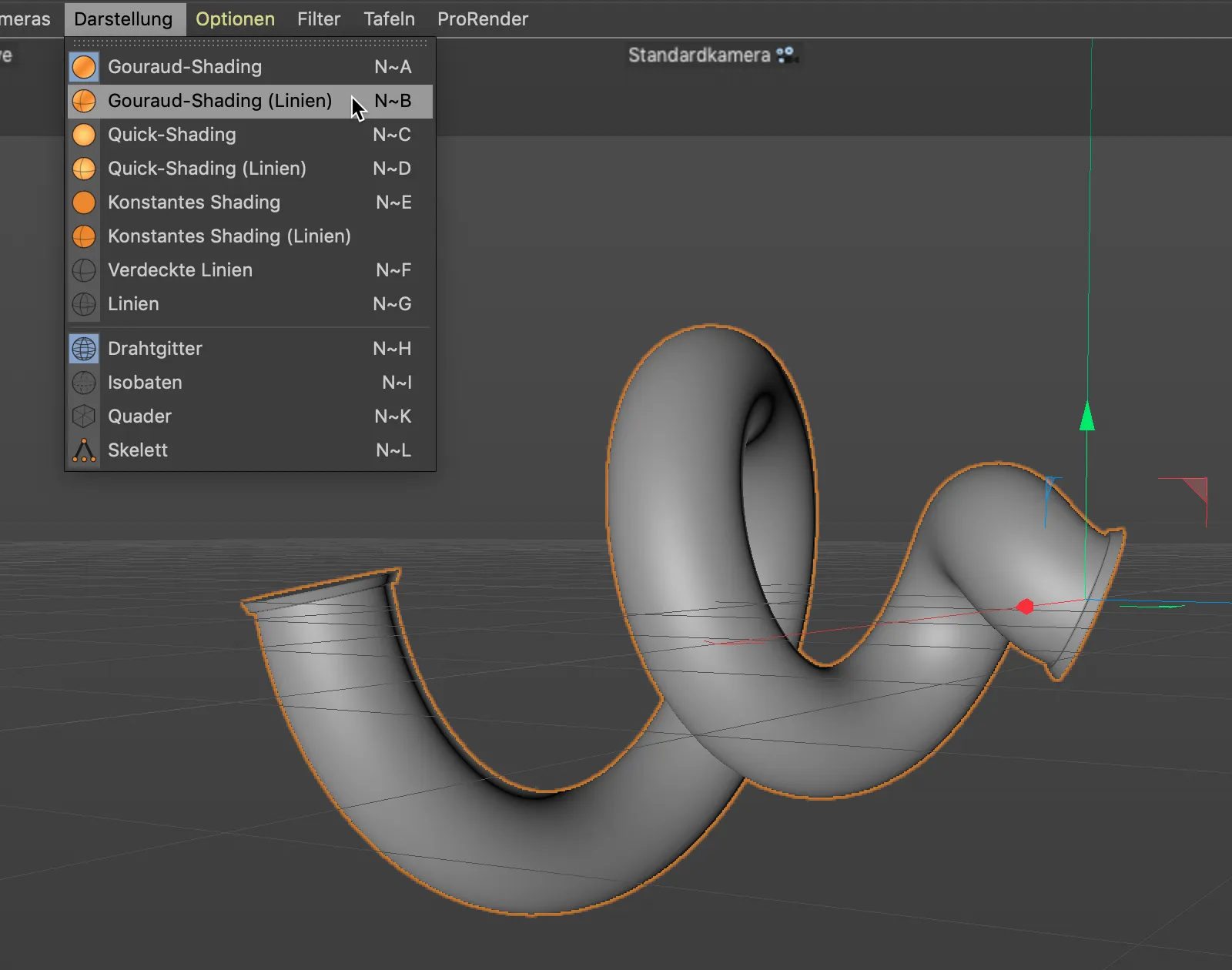
Za razliko od prejšnjega primera zdaj uporabljamo za velikost oblike obrobe negativno vrednost, ki je ne dosežemo prek drsnika, temveč jo moramo vpisati v ustrezno polje vrednosti.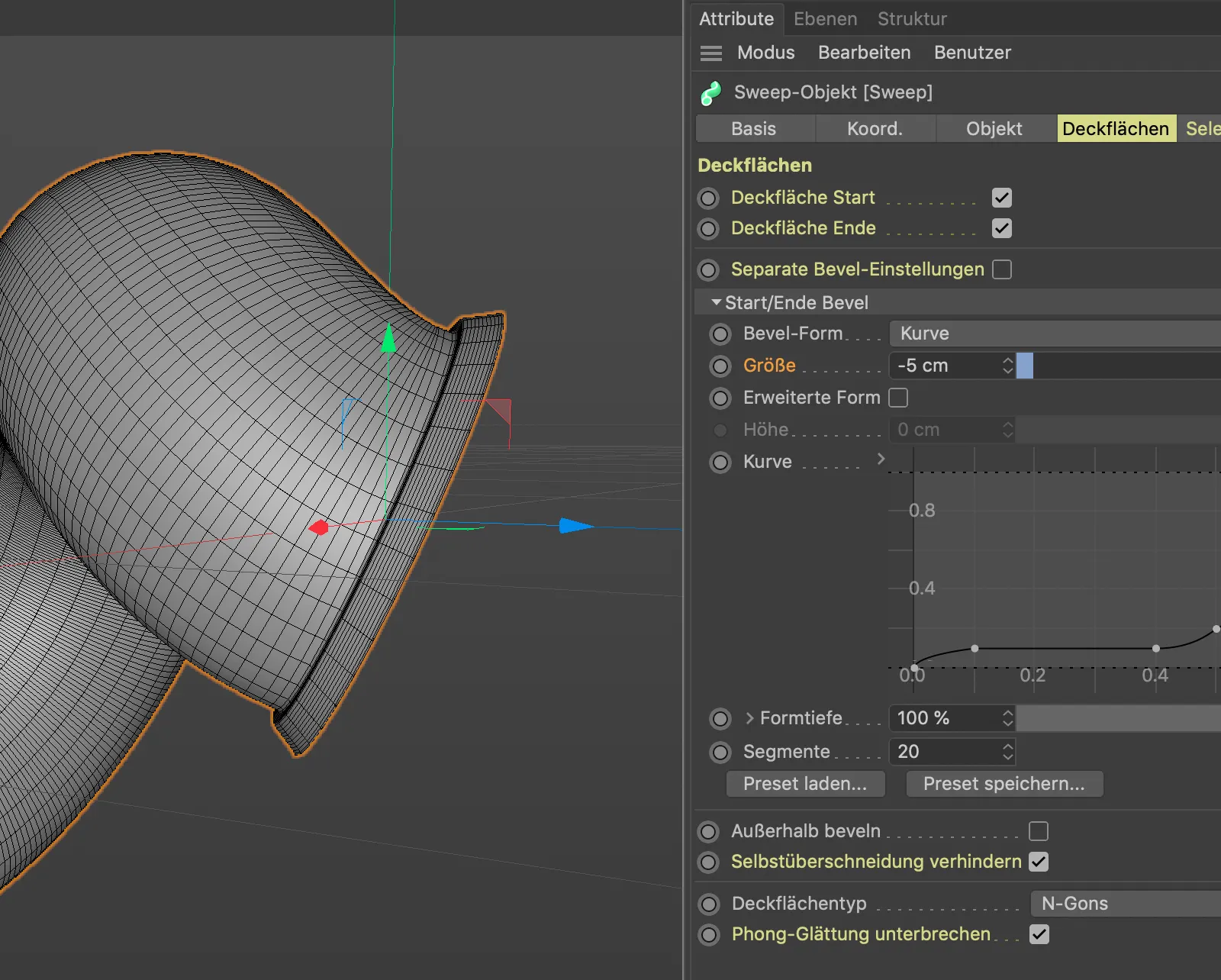
Da lahko nadzorujemo tudi razširitev obsega obloge, aktiviramo možnost Napredna oblika.
Priložena podena poddelitev 20 segmentov je zadostna za naše potrebe. Prek parametrov Višina zdaj določamo širino te "negativne" obrobe.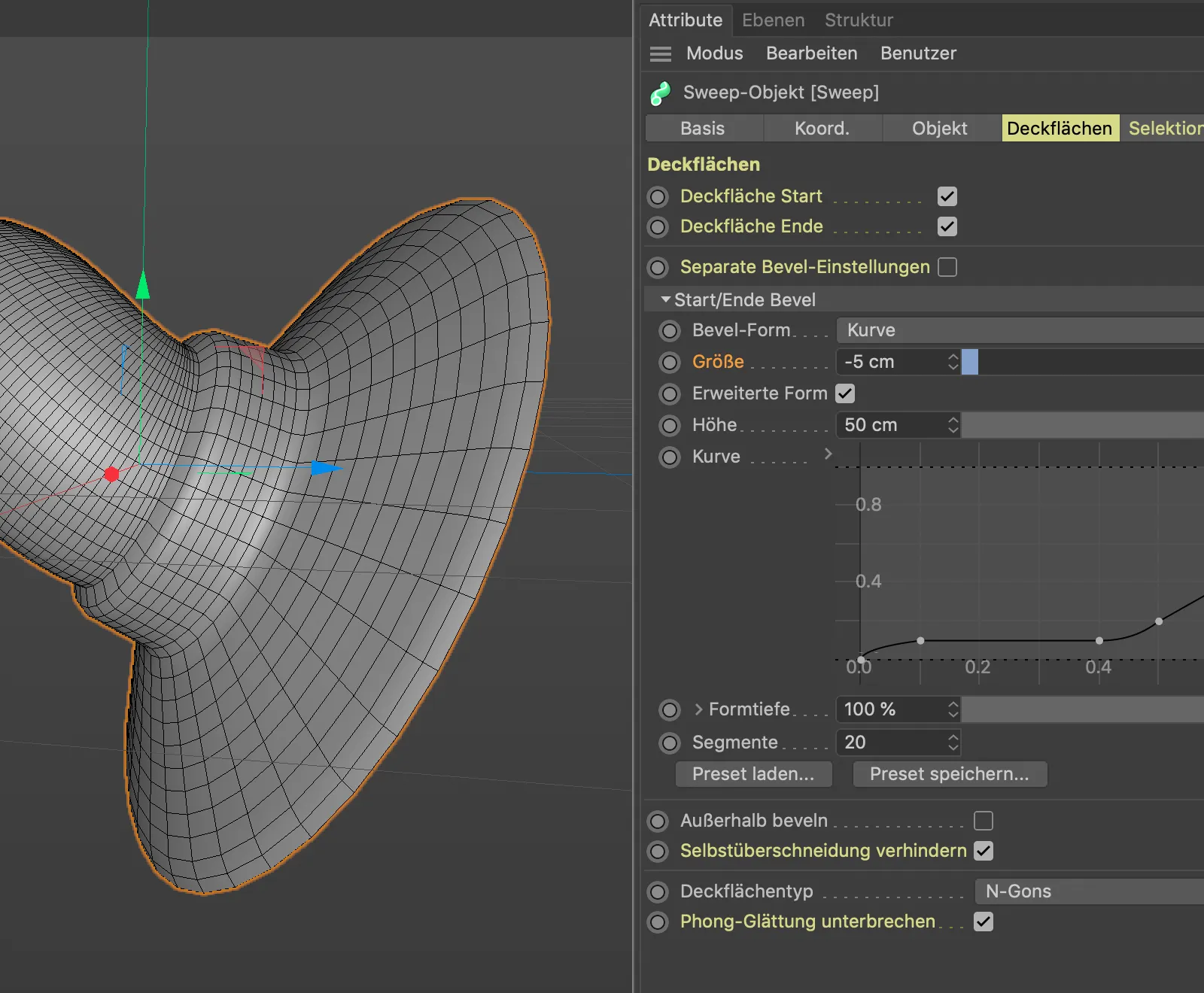
Tudi pri tem primeru izkoriščamo predhodno določene selekcije, da lahko plavalni objekt ciljno teksturiramo. Da lahko hullo in obloge teksturiramo ločeno, aktiviramo na strani selekcij nastavitvenega okna ustrezne tri elemente za generiranje selektivnih oznak.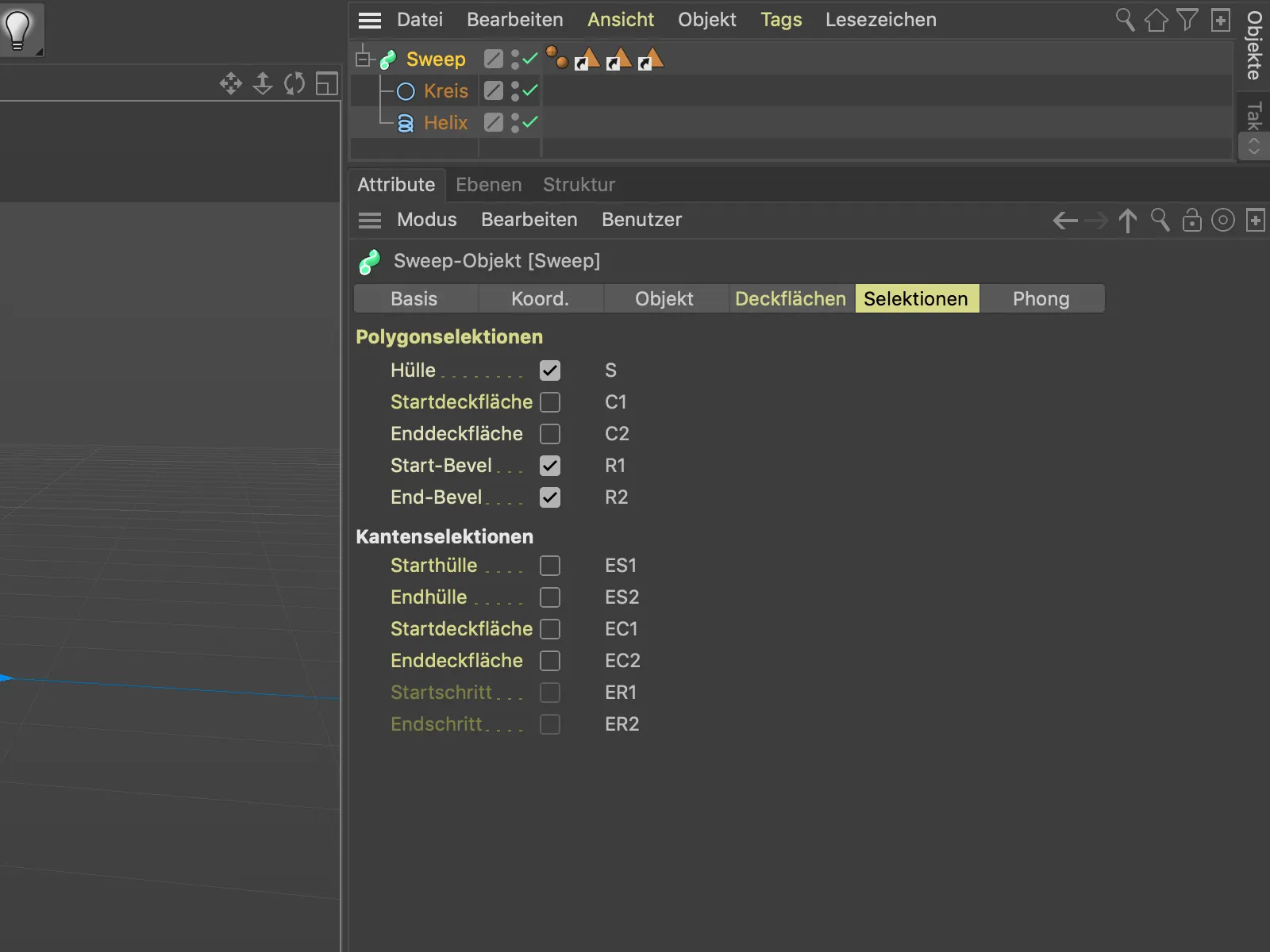
Hull sweeping objekta dobi dodeljen modri material, tako da povlečemo selektivno oznako za hullo (S) v polje Selekcija materialne oznake.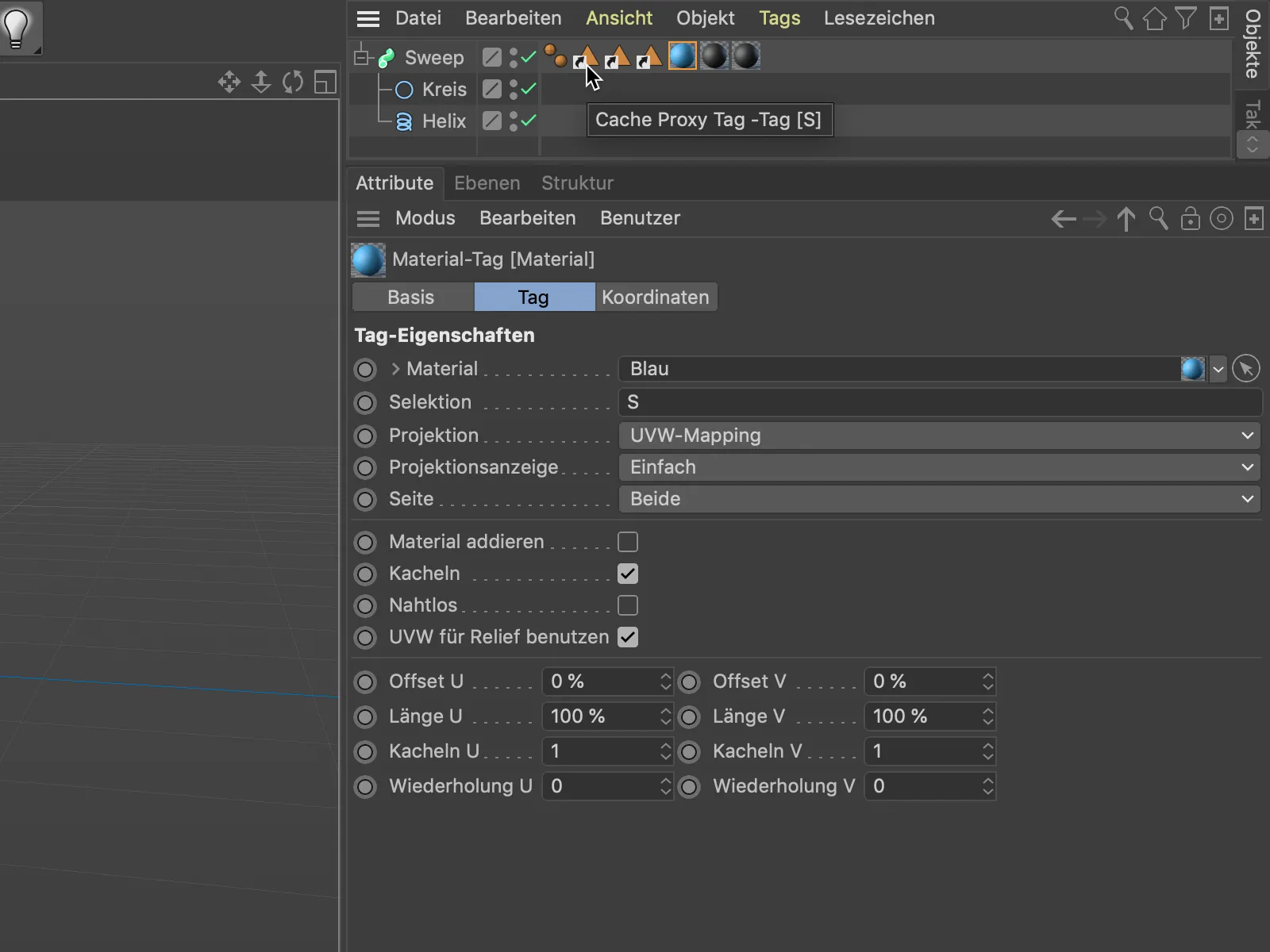
Za dve konic oziroma oblogi plavalnega objekta so zaradi dveh selekcij (R1 in R2) ponovno potrebne dve materialni oznaki s pripadajočimi selekcijami v polju Selekcija.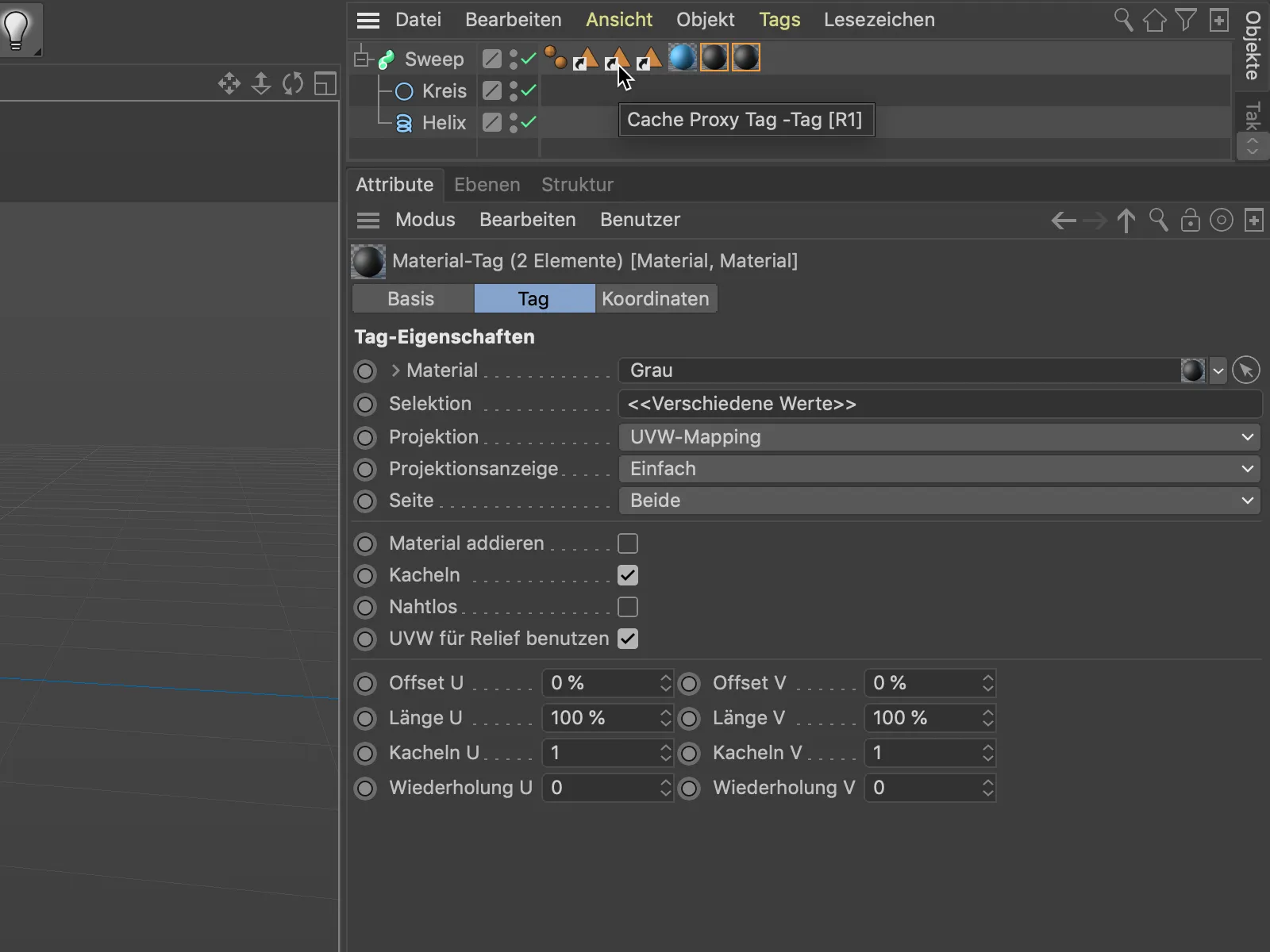
Na tak način lahko takšne objekte, kot je zdaj dokončan kos kabla z njegovimi konci, brez velikega truda modeliramo in teksturiramo kot posamezni, spletni objekt.

